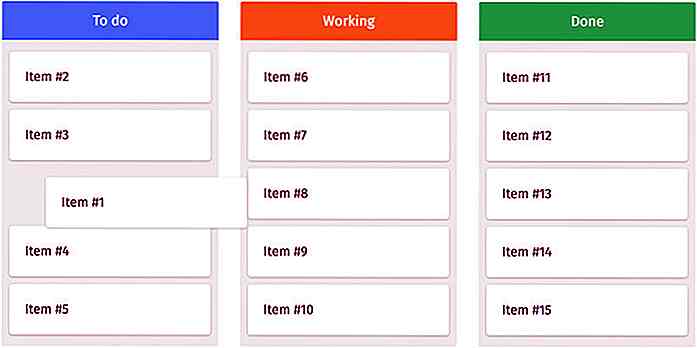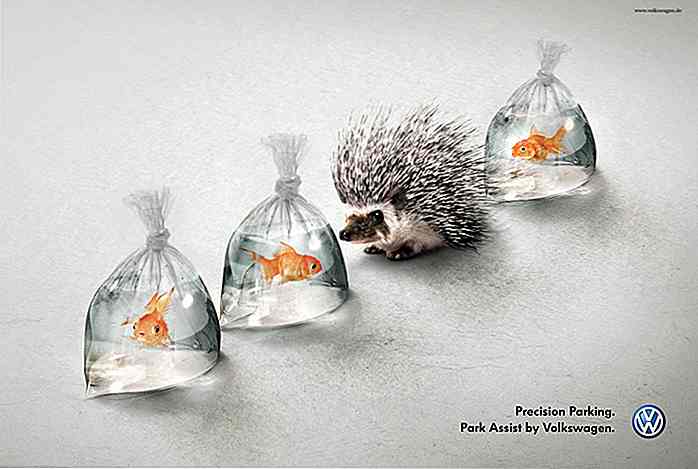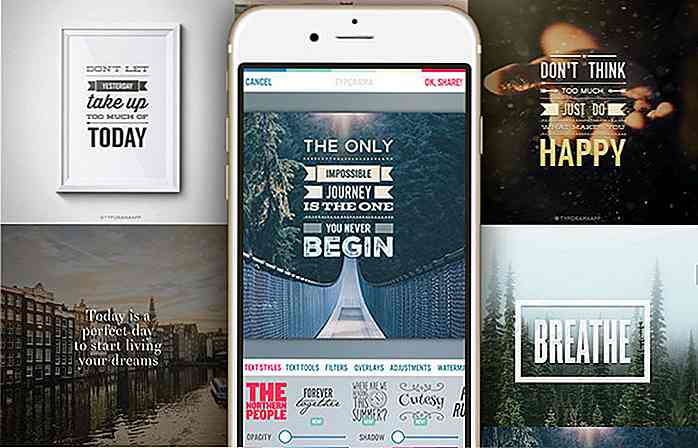hideout-lastation.com
hideout-lastation.com
Google Paramètres App - 10 fonctionnalités que tout utilisateur Android doit savoir
Avez-vous remarqué une application Paramètres Google sur votre appareil Android? L'année dernière, Google a tranquillement chargé cette application sur tous les appareils Android utilisant des services Google. Cette application est également appelée Google Play Services, où les applications Google peuvent se connecter à Google+. Grâce à cette application, vous pouvez rapidement contrôler la plupart des paramètres des services Google dans une application facilement accessible.
Eh bien, pour vous aider à mieux connaître les paramètres de Google App, nous avons ici une liste de 10 fonctionnalités sur l'application Paramètres Google que tout utilisateur Android devrait savoir . Notez que certains de ces paramètres peuvent ne pas apparaître dans votre application Paramètres Google, car l'application correspondante n'est pas installée au préalable, par exemple pour Google+. Vous avez un conseil relatif à l'application Paramètres Google? Partagez-le dans la section des commentaires.
1. Administrer vos applications connectées
Vous souvenez-vous des services que vous avez autorisés à vous connecter à votre compte Google? Eh bien, dans cette page de l'application Google Paramètres, vous pouvez rechercher ces informations ainsi que le type d'accès qu'ils ont à votre compte. Vous pouvez également déconnecter l'une des applications connectées de votre compte sur cette page.
- Ouvrez l'application Paramètres Google dans le tiroir de votre application.
- Appuyez sur Applications connectées .
- Appuyez sur l'une des applications connectées pour voir l'accès que vous leur avez donné.
- Pour vous déconnecter de l'application, appuyez sur Déconnecter en bas.
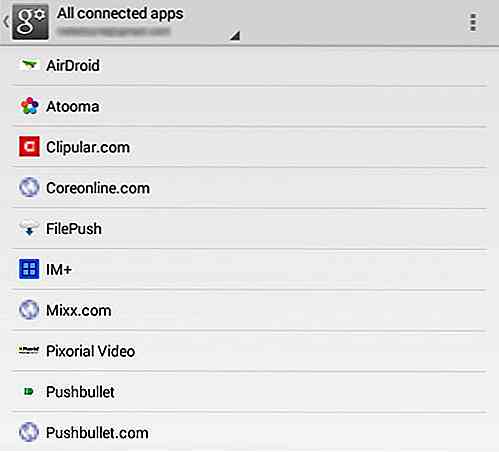
2. Supervisez votre compte Google+
Si vous avez installé Google+, vous pouvez gérer la fonctionnalité de sauvegarde automatique Google+ et les paramètres de compte . Cette page comprend également votre espace de stockage sur disque Google. Pour superviser votre compte Google+, procédez comme suit.
- Accédez à l'application Paramètres Google > Google+ .
- Appuyez sur Sauvegarde automatique pour configurer les paramètres de sauvegarde. Vous pouvez choisir de sauvegarder vos photos / vidéos uniquement lorsqu'une connexion Wi-Fi est disponible, en itinérance sur un réseau de données, lorsqu'un chargeur est connecté ou que vous le sauvegardez maintenant.
- Revenez à la page précédente et appuyez sur votre compte Google dans les paramètres du compte. Vous pouvez gérer ici vos notifications, vos photos, votre partage, votre partage de position, vos contacts, vos applications avec la connexion Google+ ou choisir de supprimer votre compte Google+.
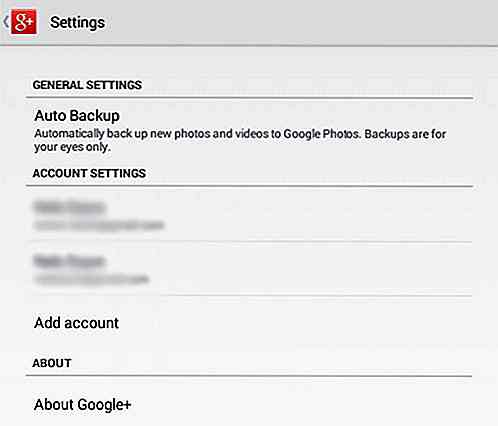
3. Gérez vos notifications de jeux Play
Dans l'application Paramètres Google, vous pouvez gérer les notifications Play Games que vous souhaitez recevoir de vos jeux Android installés.
- Accédez à l'application Paramètres Google > Jeux en ligne .
- Cochez / décochez les notifications multijoueur, demandez des notifications et gérez vos notifications de priorité d'autorisation à partir de vos cercles .
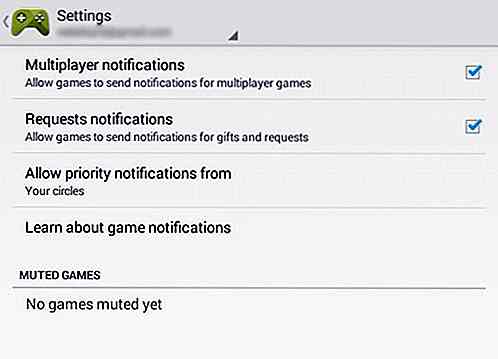
4. Gérer vos paramètres de recherche et maintenant
Dans cette page Paramètres Google, vous pouvez activer Google Now et sa fonctionnalité de recherche et de cartes Now . Toutes les options des cartes Search & Now vous aideront à optimiser votre expérience Google Now en incluant des résultats personnels sur vos cartes Google Now, votre historique Web, la reconnaissance de vos contacts et bien d'autres options que vous pouvez choisir.
- Ouvrez l'application Paramètres Google > Rechercher et maintenant .
- Appuyez sur Google Now pour l'activer ou le désactiver.
Sur la page des paramètres, appuyez sur Téléphone / Recherche de tablette et choisissez les éléments suivants dans vos recherches: Applications, Chrome, Contacts, Google Play Livres ou Play Musique.
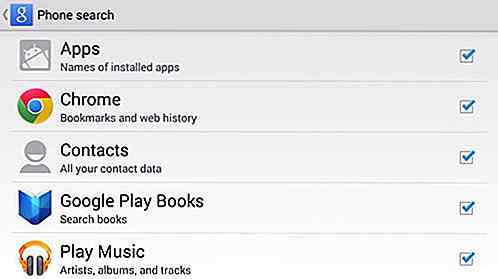
Sous Voix, vous pouvez sélectionner et activer les langues, la détection de mots clés, la sortie vocale et de nombreuses autres options.
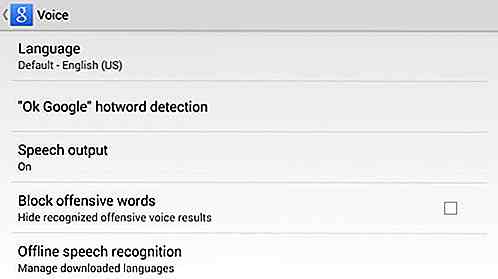
Revenez à la page précédente, puis appuyez sur Comptes et confidentialité pour sélectionner, activer et gérer le compte Google, le partage des trajets domicile-travail, les paramètres de localisation Google, ainsi que d'autres options liées au compte.
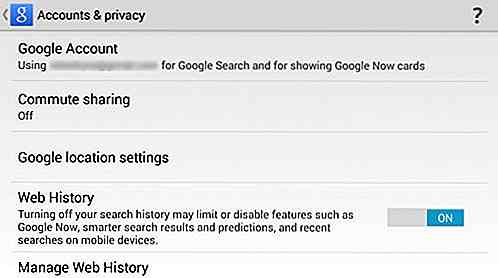
5. Contrôle des annonces
Les paramètres Google vous permettent également de réinitialiser votre identifiant publicitaire (comme la suppression des cookies de votre navigateur) ou simplement de désactiver complètement les annonces ciblées par centres d'intérêt . Cela vous permet de mieux contrôler les informations envoyées à tout annonceur diffusant des annonces sur les applications que vous utilisez.
- Accédez à l'application Paramètres Google > Annonces .
- Appuyez sur Réinitialiser l'identifiant publicitaire pour générer un nouvel identifiant publicitaire. Cela forcera les applications à suivre uniquement votre historique récent.
- Revenez à la page précédente et cochez Désactiver les annonces par centres d'intérêt si vous souhaitez empêcher les applications de diffuser des annonces par centres d'intérêt et les empêcher d'utiliser votre identifiant publicitaire pour créer des profils. (Notez que l'application commence en août 2014)
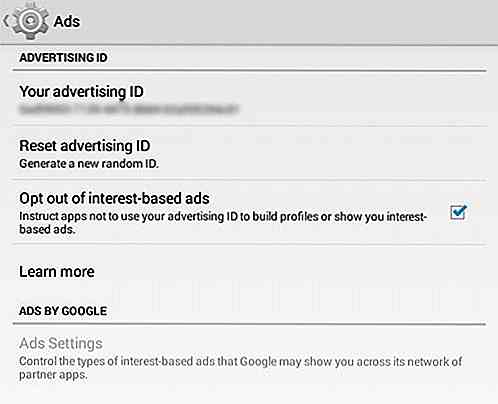
6. Activer la vérification de l'application pour améliorer la sécurité
Il s'agit d'une fonctionnalité importante dans l'application Paramètres Google que nous pensons que tous les utilisateurs Android doivent utiliser. Vous pouvez choisir de vérifier les applications que vous souhaitez utiliser pour éviter les problèmes de sécurité ou l'installation d'applications nuisibles. Vous recevrez également un avertissement concernant les dommages potentiels sur votre appareil Android par une application fautive. Pour ce faire, procédez comme suit.
- Ouvrez l'application Paramètres Google > Vérifier les applications .
- Cochez / Décochez pour activer ou désactiver les applications de vérification .
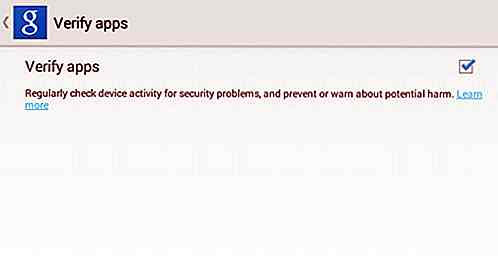
7. Activer les fonctionnalités du Gestionnaire de périphériques Android
Si vous avez déjà installé une application Android Device Manager, ces paramètres doivent déjà être activés par défaut . Sinon, vous pouvez obtenir l'application ici, puis activer la fonctionnalité avec les instructions ci-dessous.
- Accédez à l'application Paramètres Google > Gestionnaire de périphériques Android .
- Cochez / Décochez pour activer ou désactiver la localisation à distance de cet appareil .
- Cochez / décochez pour activer ou désactiver Autoriser le verrouillage et l'effacement à distance .
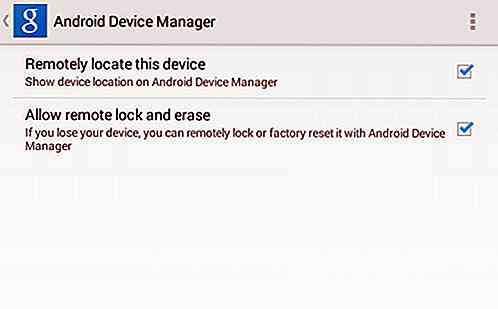
8. Activer le transfert de fichiers uniquement via WiFi pour Google Drive
Si vous utilisez Google Drive sur votre appareil Android, il est probablement préférable d' activer cette fonctionnalité pour enregistrer votre plan de données ainsi que l'autonomie de votre batterie. Vous pouvez activer "transférer des fichiers uniquement via WiFi" pour Google Drive dans la page Paramètres Google. Pour activer cela, jetez un oeil à nos étapes ci-dessous.
- Accédez à l'application Paramètres Google > Drive apps .
- Cochez / Décochez pour activer ou désactiver cette fonction Transférer les fichiers uniquement via le WiFi .
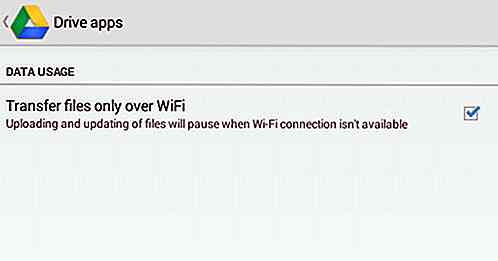
9. Votre emplacement de périphérique est activé
Pour que Google et toutes les applications de localisation puissent suivre l'emplacement de votre appareil, vous devez activer la fonctionnalité Emplacement. Dans la page Paramètres de Google, vous pouvez choisir d'activer cette fonctionnalité, décider du niveau d'exactitude, récupérer les applications qui demandent l'emplacement de votre appareil et gérer votre rapport de localisation en fonction de vos comptes Google. Si vous souhaitez activer l'emplacement, procédez comme suit.
- Appuyez sur l' application Paramètres Google> Emplacement .
- Activer l'emplacement en haut.
- Sélectionnez Mode parmi Haute précision (Utiliser les réseaux GPS, WiFi et mobiles), Économie de batterie (Utiliser Wi-Fi et réseaux mobiles), et Appareil uniquement (Utiliser uniquement le GPS).
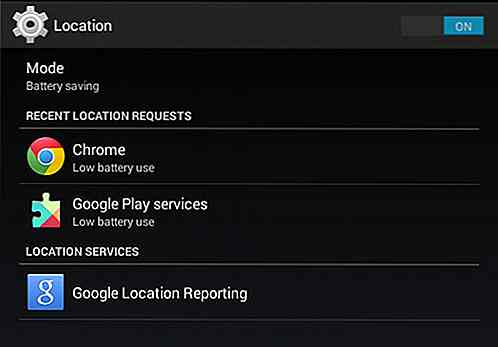
10. Effacer les données d'applications tierces stockées dans votre compte Google
Si vous souhaitez effacer toutes les données d'applications tierces stockées dans votre compte Google en un seul balayage, vous pouvez le faire. Avant de continuer, sachez qu'en effectuant cette étape, vous finirez par effacer toutes les données de vos applications tierces et celles-ci ne seront plus disponibles sur aucun de vos appareils. Alors réfléchis à ça avant d'essayer ça.
Si vous souhaitez continuer, suivez ces étapes.
- Ouvrez l'application Paramètres Google .
- Appuyez sur le symbole Navicon en haut à droite et sélectionnez Effacer les données de l' application dans le menu.
- Choisissez votre compte Google et relisez l'avertissement avant de poursuivre.
- Si vous êtes sûr, appuyez sur OK pour effacer les données de l'application.
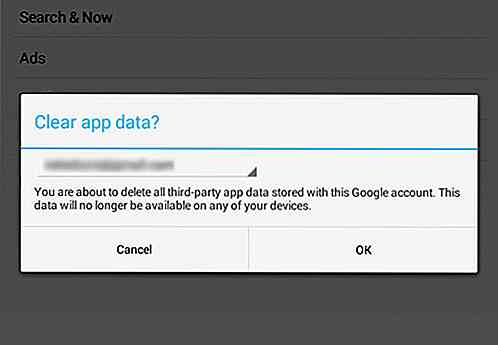
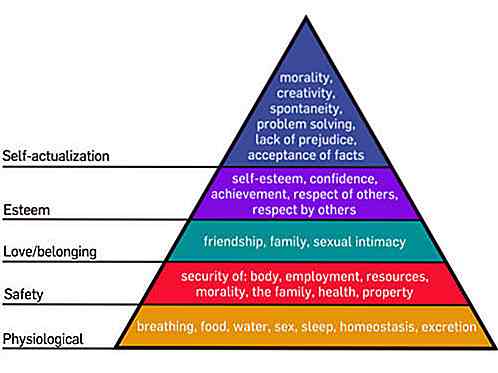
Dilemme de carrière: 5 doit considérer avant de dire que je quitte!
Auparavant, les travailleurs échangeaient leur travail contre de l'argent qui leur mettait de la nourriture dans la bouche. À l'heure actuelle cependant, de plus en plus de gens regardent au-delà de la satisfaction de leurs besoins financiers pour satisfaire d'autres aspects importants de leur vie, comme la santé, l'amitié et la réussite.La vé
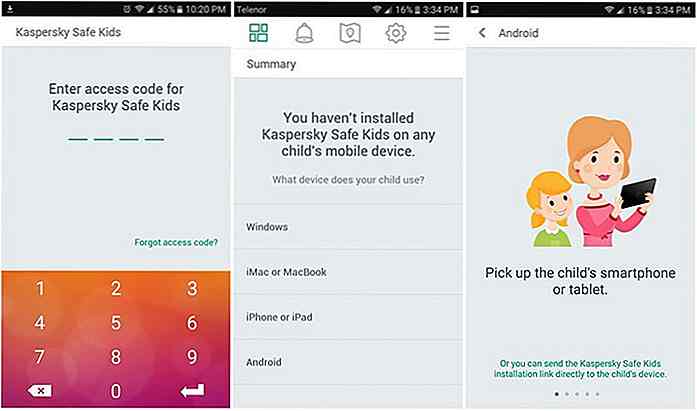
Top 5 des applications mobiles pour garder vos enfants en toute sécurité
Dans le monde hautement numérisé d'aujourd'hui, tout le monde semble porter un smartphone, et cela inclut également les enfants. Si vous confiez vos enfants à un smartphone, vous pouvez aussi bien les utiliser pour les protéger.Vous pouvez ajouter un tas d'applications dans le smartphone de votre enfant pour les protéger à la fois dans le monde numérique et dans le monde réel. Vous po